MuMu模擬器12巨集按鍵教學
MuMu模擬器12巨集按鍵功能現已全新上線! 如何使用MuMu模擬器12的巨集按鍵功能呢? Mu醬為大家帶來如下教程,讓大家快速上手~
註:若使用的版本沒有巨集按鍵功能,請升級至最新版本。 點擊獲取最新版本
【目錄】
第一步,點選模擬器右上角鍵鼠圖示-編輯鍵位,進入按鍵編輯介面後,點選滑鼠右鍵,展開鍵位面板即可新增巨集按鍵;
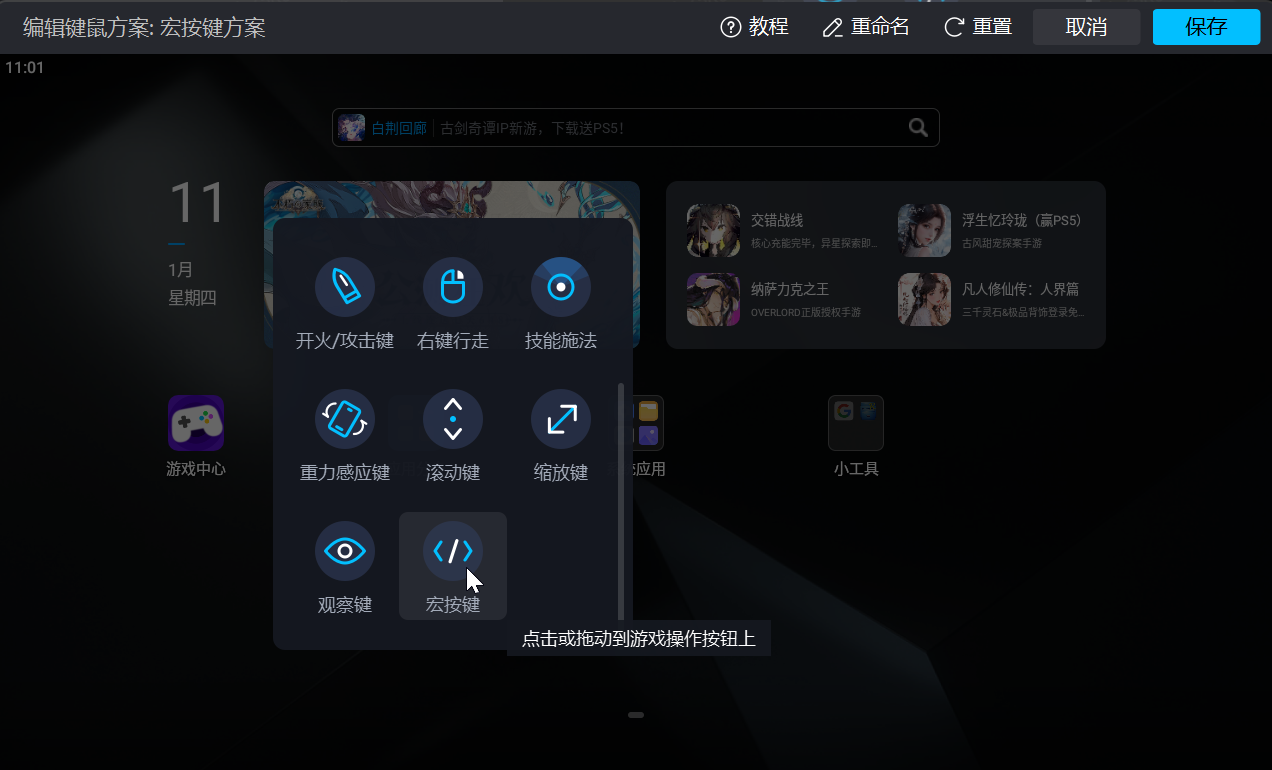
第二步,新增巨集按鍵後,點選巨集按鍵圖示右下角進入巨集按鍵編輯介面。
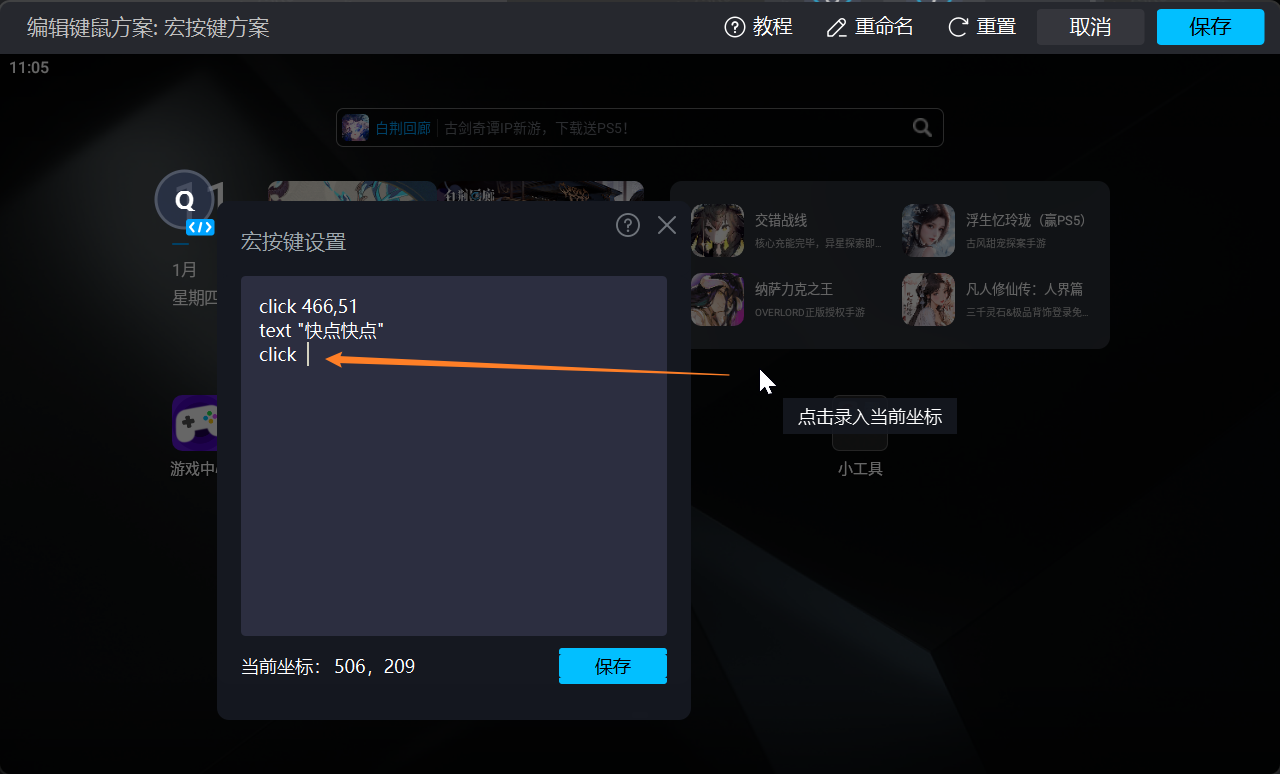
在編輯巨集按鍵過程中,需要注意以下內容:
1、支援使用常見的編輯操作快速鍵,如Ctrl+A全選、Ctrl+V貼上、Ctrl+X剪下、Ctrl+Z撤銷、Ctrl+Y重做等;
2、所有指示統一英文小寫;
3、點選介面時,會自動取得該位置座標;
4、注意【儲存】宏按鍵,以免誤操作關閉了編輯彈跳窗導致內容遺失。
release_actions:每個按鍵操作都有按下↓和放開↑狀態,按住的狀態則可以由這兩個組合配合指令完成。
宏按鍵執行時,預設為按下按鍵時立即觸發;
如果部分指令需要在放開時觸發,在需要放開觸發的指令前輸入release_actions指令。
例:
//按下巨集按鍵時,按住座標點(0,0),放開巨集按鍵時,放開座標點(0,0)
press 0,0
release_actions
release 0,0
click x1,y1 x2,y2 ...:點選某個座標點,支援點選一個位置,或同時點選多個位置,實現多點觸控。
支援座標點變量,如 mouse 。
注意:點擊的指令,對某個座標按下到鬆開的時間是固定的。
例:
//同時點選座標點(0,0)(1,1)以及目前滑鼠所在位置,等待100毫秒後,再點選一次(2,2)
click 0,0 1,1 mouse
sleep 100
click 2,2
press x1,y1 x2,y2 ...:按住某個座標點,支援按住一個位置,或同時按住多個位置。
release x1,y1 x2,y2 ...:放開某個座標點的按住狀態,支援鬆開一個或多個位置。
switch x1,y1 x2,y2 ...:切換某個座標點的【按住】和【鬆開】狀態。
以上3個指令支援座標點變量,如 mouse 。
例:
//同時按住(0,0)和(1,1),然後等宏按鍵放開時放開
press 0,0 1,1
release_actions
release 0,0 1,1
//切換(0,0)觸控狀態,每按下巨集按鍵切換狀態
switch 0,0
key_release a:模擬鬆開某個鍵盤按鍵鍵。
key_switch a:切換某個鍵盤按鍵的按住/放開狀態。
例:
//按住巨集按鍵時,模擬同時按住【A】,放開巨集按鍵時,放開【A】
key_press a
release_actions
key_release a
//【A】鍵為連擊鍵位,每點選巨集按鍵,切換【A】按鍵的狀態
//實現模擬按住【A】鍵持續連擊,再按一次則結束連擊的效果
key_switch a
mouse_press left:滑鼠專用,模擬按住某個滑鼠按鍵。
mouse_release left:滑鼠專用,模擬按住放開滑鼠按鍵。
mouse_switch left:滑鼠專用,切換某個滑鼠按鍵的按住/放開狀態。
以上3個指令支援:中鍵(middle)、左鍵(left)、右鍵(right)、後退鍵(back)、前進鍵(Forward)
joystick_press a:手把專用,模擬按住某個手把按鍵。
joystick_release a:手把專用,模擬按住鬆開手把按鍵。
joystick_switch a:手把專用,切換某個手把按鍵的按住/放開狀態。
以上指令支援所有手柄按鍵,如xbox手柄/模式下,a、b、x、y、lb...;ps手柄,0、1、2
注意,手柄不同品牌和不同模式,鍵值不同,因此可以根據要調用的按鍵顯示的鍵值名稱來填寫參數,鍵值名稱可以先添加一個點擊按鍵,輸入鍵值看看鍵值是什麼。
curve x1,y1 x2,y2 ...:表示從(x1,y1)滑動到(x2,y2),再到...
注意:至少需要包含2個位置、滑動的每個點之間的時間是固定的;支援全域變量,如mouse。
滑動的輔助指令,加在滑動指令前,幫助實現其他操作效果:
curve_first_time 時間(ms):表示需要在第一個點停留,指令後面需要帶時間參數,單位為ms。
curve_last_time 時間(ms):表示滑動完成在最後一個點停留,指令後需帶時間參數,單位為ms。
curve_last_time untilcmd:表示在最後一點停留,等待釋放指令 curve_release。
curve_release:表示鬆開 curve 的觸摸,釋放指令,指令寫在滑動指令後。
例:
//滑動從(0,0)開始,在(0,0)停留100ms後,滑動到(1,1),再滑動到目前滑鼠位置,鬆開巨集按鍵後結束滑動
curve_first_time 100
curve_last_time untilcmd
curve 0,0 1,1 mouse
release_actions
curve_release
sleep 時長:表示等待某個時間長度後,繼續往下執行
例:
//點擊(0,0)後,等待1秒,點選另一個位置(1,1)
click 0,0
sleep 1000
click 1,1
enter_staring:進入準星
exit_staring:退出準星
loop
.....
loop_end
表示loop開始,從loop到loop_end裡的指令是需要循環運作的指令
loop 有循環次數參數:
直接用數字時表示次數,如:loop 100
需要循環到宏按鍵鬆開,則用: loop until_release
注意:
①目前循環不支援在部分在按下執行,部分在鬆開執行,即循環中間插入release_actions;
②設定循環時,如果循環內的時間較長,不建議使用release_actions指令再執行其他指令,可能會因為循環沒結束導致鬆開的指令沒有正常運作;
③必須要在loop後面帶loop_end指令。
例:
//設定按住巨集按鍵時,連續點擊滑鼠位置,每次按住50毫秒後放開,直到放開巨集按鍵則停止點擊
loop until_release
press mouse
sleep 50
release mouse
sleep 50
loop_end
text "xxxx":輸入文字xxxx。
注意:
①文字內容需要用英文雙引號框起來。
②含有文字指令的巨集按鍵,無法在輸入框開啟的時候使用,因為輸入框開啟時,按鍵映射是失效的,導致無法正常使用巨集按鍵,所以在設定文字輸入時請新增一個開啟輸入框 的操作。
例:
//點擊(0,0)位置,等待1秒讓輸入框正常展開,輸入文本,等待100毫秒讓文本正常輸入,之後點擊位置(1,1)收起輸入框
click 0,0
sleep 1000
text "123456"
sleep 100
click 1,1
在這個例子中,增加sleep是為了防止click和文字輸入同時執行,如果不加sleep,那click和文字輸入同時執行時,輸入框都還沒打開,文字輸入的操作就已經完成了。
release_all:表示鬆開所有按下的按鍵
mouse:表示目前滑鼠所在的座標點
文章已到底
